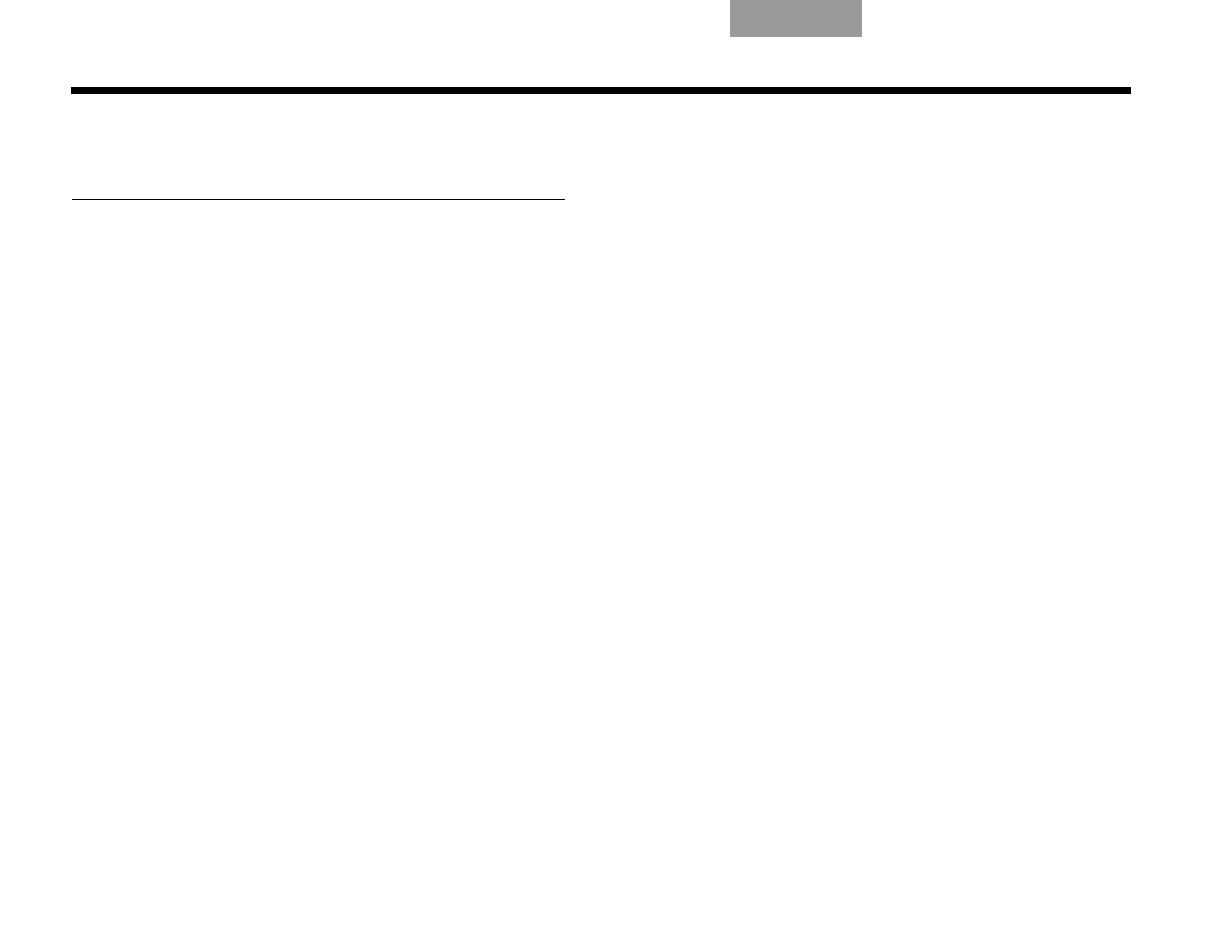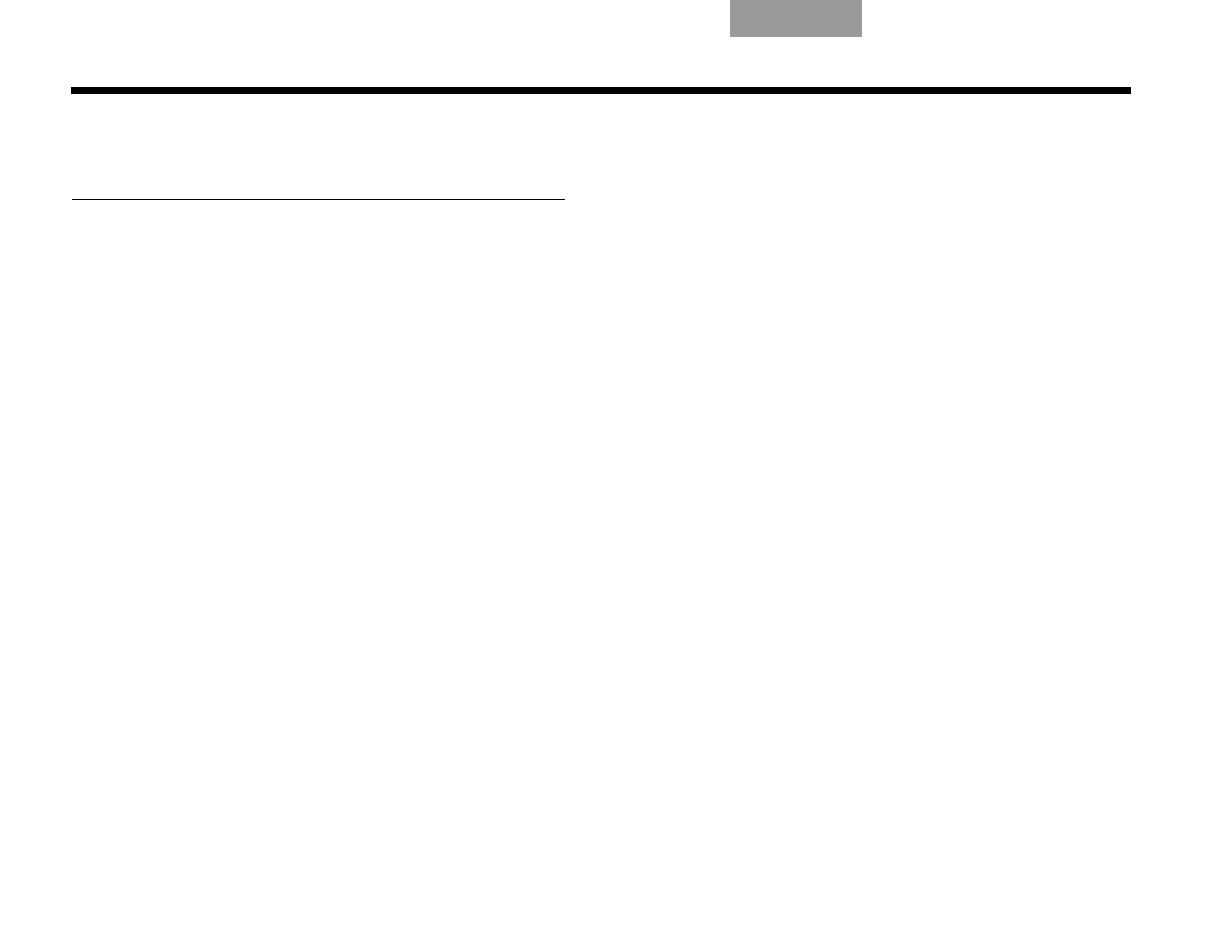
82
RÉFÉRENCE
EnglishFrançais Español
ACCORD DE LICENCE DE
L’UTILISATEUR FINAL
IMPORTANT, À LIRE ATTENTIVEMENT : Cet accord de licence est un
document contractuel entre vous, l’utilisateur final (désigné sous l’appellation
« Utilisateur final » ou « Vous ») et Bose Corporation (désigné sous
l’appellation « Bose »). Il porte sur l’utilisation de la technologie, du logiciel et
des données (désignés sous l’appellation « Technologie ») appartenant à
Bose, ses vendeurs et ses bailleurs, qui sont contenus dans ce matériel
audio vidéo (désigné sous l’appellation « Système »). Dès lors que vous
retirez ce Système de son emballage, vous reconnaissez être lié par les
termes du présent accord de licence. Si vous êtes en désaccord avec un des
termes mentionnés dans le présent document, NE RETIREZ PAS CE
SYSTÈME DE SON EMBALLAGE. Renvoyez le Système emballé à Bose
Corporation afin d’être intégralement remboursé.
La Technologie contenue dans ce Système est protégée par les lois et les
traités internationaux de protection des droits d’auteurs et de propriété
intellectuelle. Elle n’est pas vendue, mais concédée sous licence. Cet accord
de licence vous autorise à utiliser cette Technologie uniquement sur ce
Système Bose. Vous ne devez PAS transférer, prêter, distribuer, préparer des
programmes dérivés, reconstituer la logique, décompiler ou désassembler la
Technologie sans autorisation légale expresse autorisant ce type d’activité.
Vous acceptez d’utiliser cette Technologie et ce Système dans un but
uniquement personnel et non commercial.
La Technologie contient un logiciel qui Vous permet d’obtenir des
informations relatives à la musique (désignées sous l’appellation
« Données ») fournies par votre fournisseur, notamment les noms, artistes,
pistes et titres. Vous devez utiliser ces Données uniquement dans le cadre
des fonctions prévues pour l’Utilisateur final de cette Technologie. Vous
acceptez de ne pas donner, copier, transférer ou transmettre ces Données à
une partie tierce. VOUS ACCEPTEZ DE NE PAS UTILISER NI EXPLOITER
LES DONNÉES À L’EXCEPTION DES DROITS EXPRESSÉMENT FORMULÉS
DANS LE PRÉSENT DOCUMENT.
Vous acceptez que la licence non exclusive permettant d’utiliser la
Technologie sera résiliée si vous violez ces restrictions. Si votre licence est
résiliée, vous acceptez de cesser toute utilisation de la Technologie et des
Données. Tous les droits liés à la technologie, notamment les droits de
propriété, sont réservés à Bose, ses vendeurs et ses bailleurs. Vous acceptez
que les vendeurs et les bailleurs de Bose puissent faire respecter leurs droits
conformément à cet Accord directement en leur nom propre.
Bose garantit ce Système conformément aux dispositions de la carte de
garantie fournie avec ce Système. À L’EXCEPTION DES DROITS
EXPRESSÉMENT FORMULÉS DANS LE PRÉSENT DOCUMENT, BOSE, SES
VENDEURS ET SES BAILLEURS REJETTENT TOUTE GARANTIE,
EXPRESSE, IMPLICITE ET LÉGALE LIÉE À LA TECHNOLOGIE, Y COMPRIS
MAIS SANS SE LIMITER AUX GARANTIES IMPLICITES DE QUALITÉ
MARCHANDE, DE NON VIOLATION DES DROITS DES PARTIES TIERCES ET
D’ADÉQUATION À UN USAGE PARTICULIER. EN AUCUN CAS, BOSE, SES
VENDEURS ET SES BAILLEURS NE PEUVENT ÊTRE TENUS
RESPONSABLES DES DOMMAGES INDIRECTS, PARTICULIERS,
FORTUITS OU SECONDAIRES RÉSULTANT DE L’UTILISATION OU DE
L’INADÉQUATION À UTILISER CETTE TECHNOLOGIE. EN AUCUN CAS,
BOSE NE PEUT ÊTRE TENU RESPONSABLE DES DIFFÉRENTS
DOMMAGES.
Aucun élément de la Technologie ne doit être exporté ou réexporté en
violation des dispositions sur les exportations des ÉtatsUnis ou de toute
autre juridiction applicable. Toute tentative visant à prêter sa licence à autrui,
donner ou transférer un de ces droits, devoirs ou obligations ci-dessous sera
annulée. Cet Accord est régi par et interprété selon les lois du
Commonwealth of Massachusetts, indépendamment de tout conflit des
principes de la loi.
VOUS RECONNAISSEZ AVOIR LU ET COMPRIS CET ACCORD ET
ACCEPTEZ LES TERMES QUI S’Y RAPPORTENT. VOUS RECONNAISSEZ
ÉGALEMENT QUE CET ACCORD CONSTITUE UNE DÉCLARATION
COMPLÈTE ET EXCLUSIVE DE L’ACCORD ENTRE VOUS ET BOSE ET QU’IL
ANNULE TOUTE PROPOSITION OU ACCORD PRÉALABLE, ÉCRIT OU
ORAL, AINSI QUE TOUTE AUTRE COMMUNICATION PORTANT SUR LE
CONTENU DE CET ACCORD.
Dolby et le symbole du double D sont des marques de commerce de Dolby Laboratories.
Fabriqué sous licence de Dolby Laboratories. Ouvrage non publié à caractère confidentiel.
1992-1997 Dolby Laboratories. Tous droits réservés.
Ce produit contient un ou plusieurs programmes protégés par les lois internationales et
américaines (États-Unis) de protection des droits d’auteurs en tant que produits non publiés.
Ils sont confidentiels et sont la propriété de Dolby Laboratories. Leur reproduction ou
divulgation, en tout ou en partie, ou la production de programmes dérivés sans l’autorisation
expresse de Dolby Laboratories est interdite. Copyright 1992-1996, Dolby Laboratories, Inc.
Tous droits réservés.
03.LIV_IG_FRA.book Page 82 Thursday, January 8, 2009 4:07 PM